2025-07-03 09:33:02来源:hsysdianji 编辑:佚名
在浏览网页时,合适的字体大小能带来更好的视觉体验。对于使用edge浏览器的用户来说,设置字体大小并不复杂。
这是一种较为便捷的整体调整方式。在edge浏览器界面中,点击右上角的三个点,打开菜单。在菜单中找到“缩放”选项,你可以看到有放大和缩小的百分比选项。比如,你想放大页面字体,就选择较高的百分比数值,如125%或150%;若觉得字体过大想缩小,选择75%或更低的百分比。通过这种缩放,整个页面的字体、图片等元素都会按比例放大或缩小,能快速适应你的视觉需求。
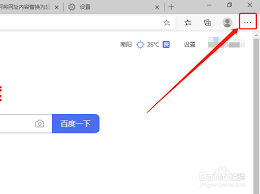
如果你只想针对文字部分进行字体大小调整,也有办法。同样点击右上角的三个点,打开菜单后选择“设置”。在设置页面中,找到“外观”选项。在外观设置里,有“自定义文本大小”的功能。在这里,你可以通过拖动滑块来精准地调整字体大小。向左拖动滑块会使字体变小,向右拖动则字体变大。这种方式能更细致地满足你对文字大小的个性化要求,比如你觉得默认字体稍小,就可以适当增大字体,而页面其他元素的大小不受影响。
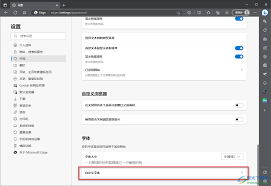
edge浏览器还支持使用快捷键来快速调整字体大小。按下键盘上的“ctrl”键并滚动鼠标滚轮,向上滚动滚轮可增大字体,向下滚动则减小字体。这种操作方式非常方便,无需频繁在菜单或设置中查找,在浏览网页过程中随时都能快速调整字体大小,以获得舒适的阅读体验。
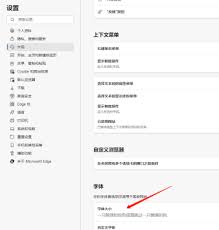
通过以上几种方法,你可以轻松地在edge浏览器中设置出适合自己的字体大小,无论是放大以便更清晰地查看内容,还是缩小以浏览更多信息,都能随心掌控。让上网浏览变得更加舒适和便捷。